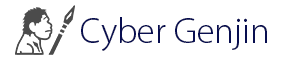Gitのインストールと初期設定
Gitを使うにはインストールが必要です。インストールの方法は各OSでやり方が違うのでそれぞれの方法につい簡単にお話しておきます。また、インストール後は、定期的にバージョンアップも必要になります。
windowsにインストール
Git公式サイトからインストーラをダウンロードし、インストールします。
https://gitforwindows.org/
インストール後は、「Power shell」や「コマンドプロンプト」からgitコマンドを実行することもできます。git bashもインストールされるのでインストール後は、Git bashを使っても良いと思います(「Git Bash」は、Windowsのアプリケーションメニューから起動できます)。
Macにインストール
Macでは、最初からインストールされている場合もあります。とりあえずgitコマンドを実行して確認しましょう。
|
1 |
git --version |
もしインストールされていなければ、Xcode Command Line Toolsをインストールを促されますのでそのまま進めましょう(環境にもよりますが時間がかかります)。
もし、Homebrewでパッケージ管理されている場合は、brewコマンドからもインストールできます。
|
1 |
brew install git |
Linuxにインストール
Linuxでは、RedHat系とdebian系でコマンドが異なります。以下はどちらも手軽なパッケージ管理ツールでインストールしていますが、ソースからビルドする方法もあります。
RedHat系(redhat,fadore,centos,almalinux)
|
1 |
sudo dnf -y install git |
debian系(debian,ubuntu)
|
1 |
sudo apt install git |
インストール確認
正しくインストールされたか確認する方法は、Gitのバージョンを出力するコマンドを実行します。
|
1 |
git --version |
バージョンが表示されていれば正しくインストールされています。
GitHubの登録
GitHubの公式ページを開きます。URLに「 https://github.com/ 」と入力するか、Googleで「github」と検索してください。
右上に表示される「Sign up」から登録します。
「Username」には自分の好きな名前を入力。
「Email Address」には自分のメールアドレスを入力。
「Password」には使用するパスワードを入力。
最後に「Creating account」をクリックします。
作成したアカウント情報は、忘れないようにしてください。
初期設定
Gitを使用する前に、ユーザー情報(ユーザー名とメールアドレス)を登録しておきましょう。ターミナルやGitBashなどのコマンド入力インターフェースを使用します。まず最初にユーザー情報を登録します。
|
1 |
git config --global user.name “XXXXXX” |
”XXXXXX”はGitHubに登録したユーザ名が良いと思います。
次にメールアドレスを登録します。
|
1 |
git config --global user.email XXXXX@XXXXXX |
アドレスもGitHubに登録したものが良いです。
次にGitの初期ブランチ名を変更します。
|
1 |
git config --global init.defaultBranch main |
正しく設定できているか以下のコマンドで確認しましょう。
ユーザー名
|
1 |
git config user.name |
登録メール
|
1 |
git config user.email |
初期ブランチ
|
1 |
git config init.defaultbranch |
全体のリスト表示
|
1 |
git config --list |